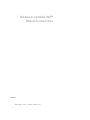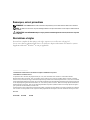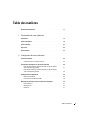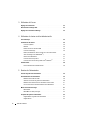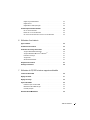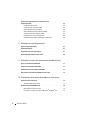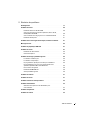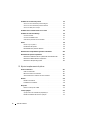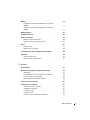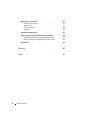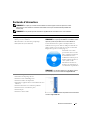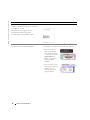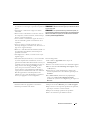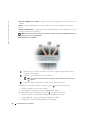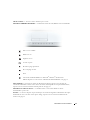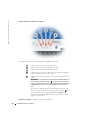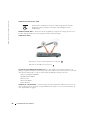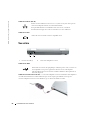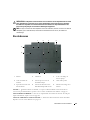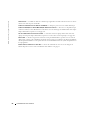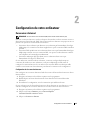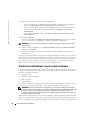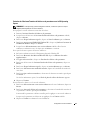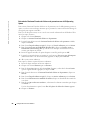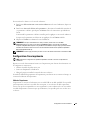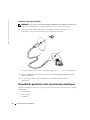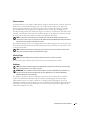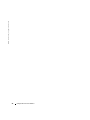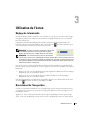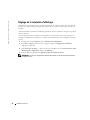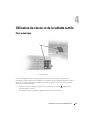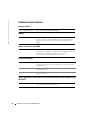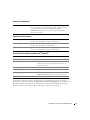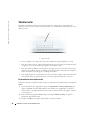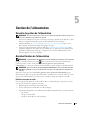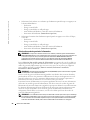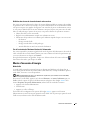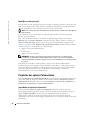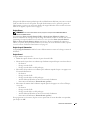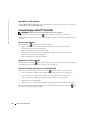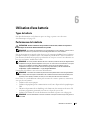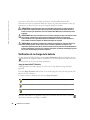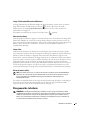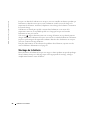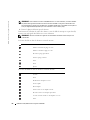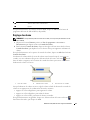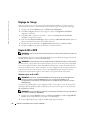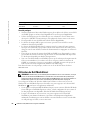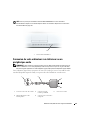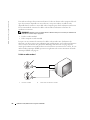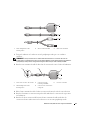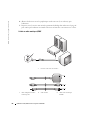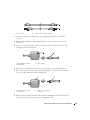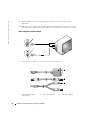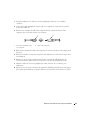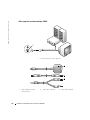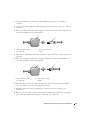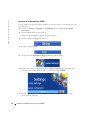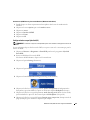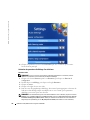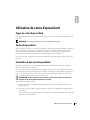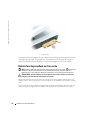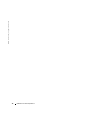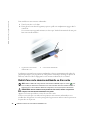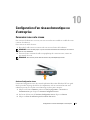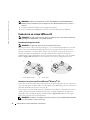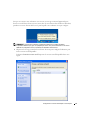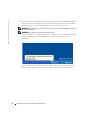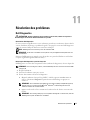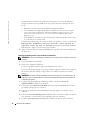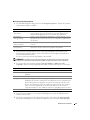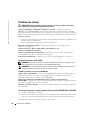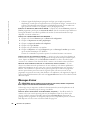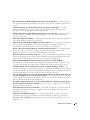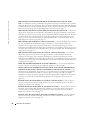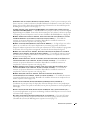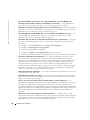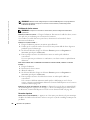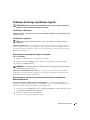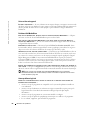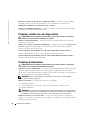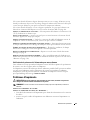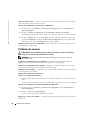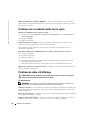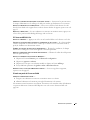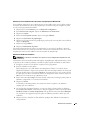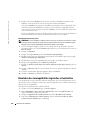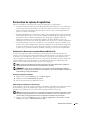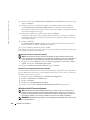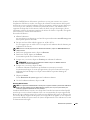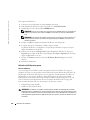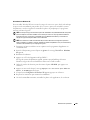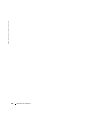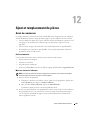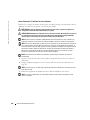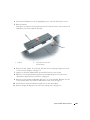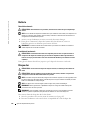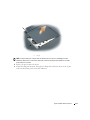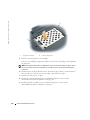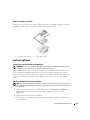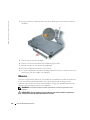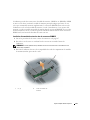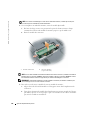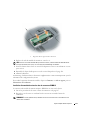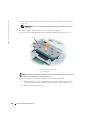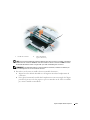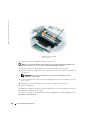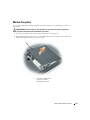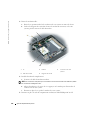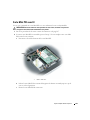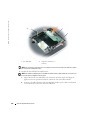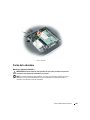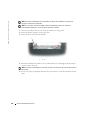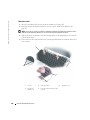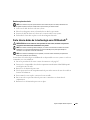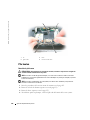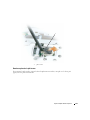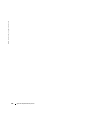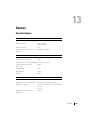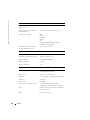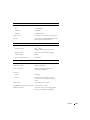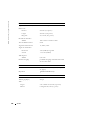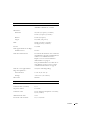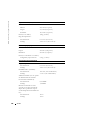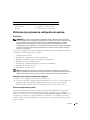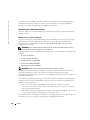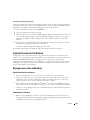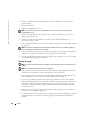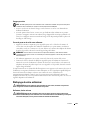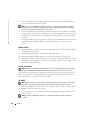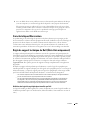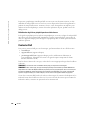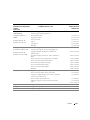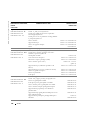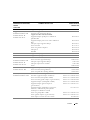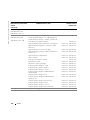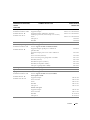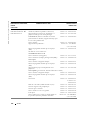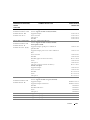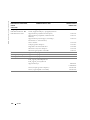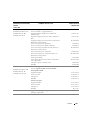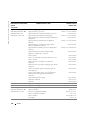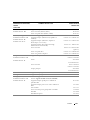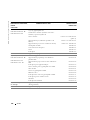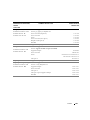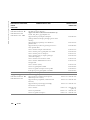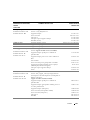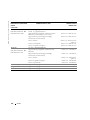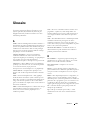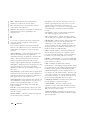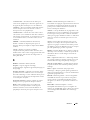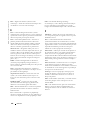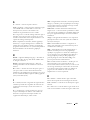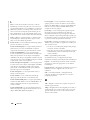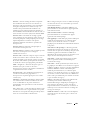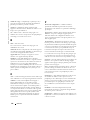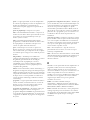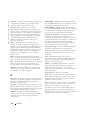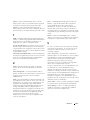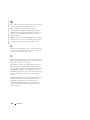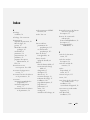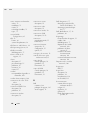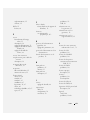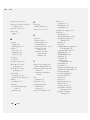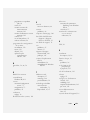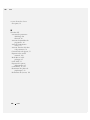Dell Inspiron 630m Manual do proprietário
- Tipo
- Manual do proprietário

www.dell.com | support.dell.com
Ordinateurs portables Dell™
Manuel du propriétaire
Modèle PP19L

Remarques, avis et précautions
REMARQUE : Une REMARQUE fournit des informations importantes qui vous aident à mieux utiliser votre ordinateur.
AVIS : Un AVIS vous avertit d’un risque de dommage matériel ou de perte de données et vous indique comment éviter le
problème.
PRÉCAUTION : Une PRÉCAUTION indique un risque potentiel d'endommagement du matériel, de blessure corporelle
ou de mort.
Abréviations et sigles
Pour une liste complète des abréviations et des sigles, reportez-vous au «Glossaire» à la page 163.
Si vous avez acheté un ordinateur Dell™ Série n, les références du présent document concernant les systèmes
d'application Microsoft
®
Windows
®
ne sont pas applicables.
____________________
Les informations contenues dans ce document sont sujettes à modification sans préavis.
© 2005 Dell Inc. Tous droits réservés.
La reproduction de ce document, de quelque manière que ce soit, sans l'autorisation écrite de Dell Inc. est strictement interdite.
Marques utilisées dans ce document : Dell, le logo DELL, Inspiron, Dell Precision, Dimension, DellNet, OptiPlex, Latitude, PowerEdge,
PowerConnect, PowerVault, PowerApp, Dell TravelLite, ExpressCharge et Strike Zone sont des marques de Dell Inc. ; Intel, Celeron et Pentium
sont des marques déposées d'Intel Corporation ; Microsoft, Outlook et Windows sont des marques déposées de Microsoft Corporation ; Bluetooth
est une marque déposée appartenant à Bluetooth SIG, Inc. et est utilisée par Dell sous licence ; IBM est une marque déposée d'International
Business Machines Corporation ; EMC est une marque déposée d'EMC Corporation ; ENERGY STAR est une marque déposée de l'Agence
pour la protection de l'environnement, aux États-Unis.
D'autres marques et noms commerciaux peuvent être utilisés dans ce document pour faire référence aux entités se réclamant de ces marques
et de ces noms ou à leurs produits. Dell Inc. rejette tout intérêt propriétaire dans les marques et les noms commerciaux autres que les siens.
Modèle PP19L
Octobre 2005 Réf. TC604 Rév. A02

Table des matières 3
Table des matières
Recherche d'informations . . . . . . . . . . . . . . . . . . . . . . . . . . . . 11
1 Présentation de votre ordinateur
Vue frontale . . . . . . . . . . . . . . . . . . . . . . . . . . . . . . . . . . . 15
Vue du côté gauche
. . . . . . . . . . . . . . . . . . . . . . . . . . . . . . . 19
Vue du côté droit
. . . . . . . . . . . . . . . . . . . . . . . . . . . . . . . . . 21
Vue arrière
. . . . . . . . . . . . . . . . . . . . . . . . . . . . . . . . . . . . 22
Vue du dessous
. . . . . . . . . . . . . . . . . . . . . . . . . . . . . . . . . . 23
2 Configuration de votre ordinateur
Connexion à Internet. . . . . . . . . . . . . . . . . . . . . . . . . . . . . . . 25
Configuration de la connexion Internet
. . . . . . . . . . . . . . . . . . . 25
Transfert des informations vers un nouvel ordinateur
. . . . . . . . . . . . . 26
Exécution de l'Assistant Transfert de fichiers et de paramètres
avec le CD Operating System
. . . . . . . . . . . . . . . . . . . . . . . . 27
Exécution de l'Assistant Transfert de fichiers et de paramètres
sans le CD Operating System
. . . . . . . . . . . . . . . . . . . . . . . . 28
Configuration d'une imprimante
. . . . . . . . . . . . . . . . . . . . . . . . . 29
Câble de l'imprimante
. . . . . . . . . . . . . . . . . . . . . . . . . . . . 29
Connexion d'une imprimante USB
. . . . . . . . . . . . . . . . . . . . . 30
Dispositifs de protection contre les surtensions électriques
. . . . . . . . . 30
Parasurtenseurs
. . . . . . . . . . . . . . . . . . . . . . . . . . . . . . 31
Filtres de ligne
. . . . . . . . . . . . . . . . . . . . . . . . . . . . . . . 31
Onduleurs
. . . . . . . . . . . . . . . . . . . . . . . . . . . . . . . . . . 31

4 Table des matières
3 Utilisation de l'écran
Réglage de la luminosité . . . . . . . . . . . . . . . . . . . . . . . . . . . . 33
Basculement de l'image vidéo
. . . . . . . . . . . . . . . . . . . . . . . . . 33
Réglage de la résolution d'affichage
. . . . . . . . . . . . . . . . . . . . . . 34
4 Utilisation du clavier et de la tablette tactile
Pavé numérique . . . . . . . . . . . . . . . . . . . . . . . . . . . . . . . . . 35
Combinaisons de touches
. . . . . . . . . . . . . . . . . . . . . . . . . . . . 36
Fonctions système
. . . . . . . . . . . . . . . . . . . . . . . . . . . . . 36
Batterie
. . . . . . . . . . . . . . . . . . . . . . . . . . . . . . . . . . . 36
Plateau du lecteur de CD ou DVD
. . . . . . . . . . . . . . . . . . . . . 36
Fonctions d'affichage
. . . . . . . . . . . . . . . . . . . . . . . . . . . . 36
Radios (notamment le réseau sans fil et la carte interne dotée
de la technologie sans fil Bluetooth
®
) . . . . . . . . . . . . . . . . . . . 36
Gestion de l'alimentation
. . . . . . . . . . . . . . . . . . . . . . . . . . 37
Fonctions des haut-parleurs
. . . . . . . . . . . . . . . . . . . . . . . . 37
Fonctions de la touche du logo Microsoft
®
Windows
®
. . . . . . . . . . 37
Tablette tactile
. . . . . . . . . . . . . . . . . . . . . . . . . . . . . . . . . . 38
Personnalisation de la tablette tactile
. . . . . . . . . . . . . . . . . . . 38
5 Gestion de l'alimentation
Conseils de gestion de l'alimentation. . . . . . . . . . . . . . . . . . . . . . 39
Assistant Gestion de l'alimentation
. . . . . . . . . . . . . . . . . . . . . . . 39
Définition des modes de veille
. . . . . . . . . . . . . . . . . . . . . . . 39
Sélection d'un mode de gestion de l'alimentation
. . . . . . . . . . . . . 40
Définition des alertes de niveau de batterie et des actions
. . . . . . . . 41
Fin de l'exécution de l'Assistant Gestion de l'alimentation
. . . . . . . . 41
Modes d'économie d'énergie
. . . . . . . . . . . . . . . . . . . . . . . . . . 41
Mode Veille
. . . . . . . . . . . . . . . . . . . . . . . . . . . . . . . . . 41
Mode Mise en veille prolongée
. . . . . . . . . . . . . . . . . . . . . . . 42
Propriétés des options d'alimentation
. . . . . . . . . . . . . . . . . . . . . 42
Onglet Modes de gestion de l'alimentation
. . . . . . . . . . . . . . . . 42
Onglet Alertes
. . . . . . . . . . . . . . . . . . . . . . . . . . . . . . . . 43

Table des matières 5
Onglet Jauge d'alimentation . . . . . . . . . . . . . . . . . . . . . . . . 43
Onglet Avancé
. . . . . . . . . . . . . . . . . . . . . . . . . . . . . . . 43
Onglet Mise en veille prolongée
. . . . . . . . . . . . . . . . . . . . . . 44
Caractéristiques de Dell™ QuickSet
. . . . . . . . . . . . . . . . . . . . . . 44
Clic sur l'icône QuickSet
. . . . . . . . . . . . . . . . . . . . . . . . . . 44
Double-clic sur l'icône QuickSet
. . . . . . . . . . . . . . . . . . . . . . 44
Clic avec le bouton droit de la souris sur l'icône QuickSet
. . . . . . . . 44
6 Utilisation d'une batterie
Types de batterie . . . . . . . . . . . . . . . . . . . . . . . . . . . . . . . . . 45
Performances de la batterie
. . . . . . . . . . . . . . . . . . . . . . . . . . . 45
Vérification de la charge de la batterie
. . . . . . . . . . . . . . . . . . . . . 46
Jauge de batterie Dell™ QuickSet
. . . . . . . . . . . . . . . . . . . . . 46
Jauge d'alimentation Microsoft
®
Windows
®
. . . . . . . . . . . . . . . 47
Indicateur de charge
. . . . . . . . . . . . . . . . . . . . . . . . . . . . 47
Jauge d'état
. . . . . . . . . . . . . . . . . . . . . . . . . . . . . . . . . 47
Alerte de batterie faible
. . . . . . . . . . . . . . . . . . . . . . . . . . . 47
Chargement de la batterie
. . . . . . . . . . . . . . . . . . . . . . . . . . . . 47
Stockage de la batterie
. . . . . . . . . . . . . . . . . . . . . . . . . . . . . 48
7 Utilisation de CD, DVD et autres supports multimédia
Lecture d'un CD ou DVD . . . . . . . . . . . . . . . . . . . . . . . . . . . . . 49
Réglage du volume
. . . . . . . . . . . . . . . . . . . . . . . . . . . . . . . . 51
Réglage de l'image
. . . . . . . . . . . . . . . . . . . . . . . . . . . . . . . . 52
Copie de CD et DVD
. . . . . . . . . . . . . . . . . . . . . . . . . . . . . . . 52
Comment copier un CD ou DVD
. . . . . . . . . . . . . . . . . . . . . . . 52
Utilisation de CD et DVD vierges
. . . . . . . . . . . . . . . . . . . . . . 53
Conseils pratiques
. . . . . . . . . . . . . . . . . . . . . . . . . . . . . 54
Utilisation de Dell MediaDirect
. . . . . . . . . . . . . . . . . . . . . . . . . 54

6 Table des matières
Connexion de votre ordinateur à un téléviseur ou un
périphérique audio
. . . . . . . . . . . . . . . . . . . . . . . . . . . . . . . . 55
S-vidéo et audio standard
. . . . . . . . . . . . . . . . . . . . . . . . . 56
S-vidéo et audio numérique S/PDIF
. . . . . . . . . . . . . . . . . . . . 58
Vidéo composite et audio standard
. . . . . . . . . . . . . . . . . . . . . 60
Vidéo composite et audio numérique S/PDIF
. . . . . . . . . . . . . . . . 62
Activation de l'audio numérique S/PDIF
. . . . . . . . . . . . . . . . . . 64
Configuration du casque Cyberlink (CL)
. . . . . . . . . . . . . . . . . . 65
Activation des paramètres d'affichage d'un téléviseur
. . . . . . . . . . 66
8 Utilisation de cartes ExpressCard
Types de cartes ExpressCard . . . . . . . . . . . . . . . . . . . . . . . . . . 67
Caches ExpressCard
. . . . . . . . . . . . . . . . . . . . . . . . . . . . . . . 67
Installation d'une carte ExpressCard
. . . . . . . . . . . . . . . . . . . . . . 67
Retrait d'une ExpressCard ou d'un cache
. . . . . . . . . . . . . . . . . . . . 68
9 Utilisation du lecteur de carte mémoire multimédia 5 en 1
Types de carte mémoire multimédia. . . . . . . . . . . . . . . . . . . . . . . 71
Caches de carte mémoire multimédia
. . . . . . . . . . . . . . . . . . . . . . 71
Installation d'une carte mémoire multimédia
. . . . . . . . . . . . . . . . . . 71
Retrait d'une carte mémoire multimédia ou d'un cache
. . . . . . . . . . . . 72
10 Configuration d'un réseau domestique ou d'entreprise
Connexion à une carte réseau. . . . . . . . . . . . . . . . . . . . . . . . . . 73
Assistant Configuration réseau
. . . . . . . . . . . . . . . . . . . . . . . 73
Connexion à un réseau LAN sans fil
. . . . . . . . . . . . . . . . . . . . . . . 74
Détermination du type de réseau
. . . . . . . . . . . . . . . . . . . . . . 74
Connexion à un réseau sans fil sous Microsoft
®
Windows
®
XP . . . . . 74

Table des matières 7
11 Résolution des problèmes
Dell Diagnostics . . . . . . . . . . . . . . . . . . . . . . . . . . . . . . . . . 77
Problèmes de lecteur
. . . . . . . . . . . . . . . . . . . . . . . . . . . . . . 80
Problèmes de lecteurs de CD et DVD
. . . . . . . . . . . . . . . . . . . . 80
Si vous ne parvenez pas à éjecter le plateau du lecteur de CD,
CD-RW, DVD ou DVD+RW
. . . . . . . . . . . . . . . . . . . . . . . . . 80
Si vous entendez un bruit grinçant ou un raclement inhabituel
. . . . . . 81
Problèmes de disque dur
. . . . . . . . . . . . . . . . . . . . . . . . . . 81
Problèmes liés à la messagerie électronique, au modem ou à Internet
. . . . 81
Messages d'erreur
. . . . . . . . . . . . . . . . . . . . . . . . . . . . . . . . 82
Problèmes de périphérique IEEE 1394
. . . . . . . . . . . . . . . . . . . . . . 87
Problèmes de clavier
. . . . . . . . . . . . . . . . . . . . . . . . . . . . . . 87
Problèmes de clavier externe
. . . . . . . . . . . . . . . . . . . . . . . 88
Caractères imprévus
. . . . . . . . . . . . . . . . . . . . . . . . . . . . 88
Problèmes de blocage et problèmes logiciels
. . . . . . . . . . . . . . . . . 89
L'ordinateur ne démarre pas
. . . . . . . . . . . . . . . . . . . . . . . . 89
L'ordinateur ne répond plus
. . . . . . . . . . . . . . . . . . . . . . . . 89
Un programme ne répond plus ou se bloque constamment
. . . . . . . . 89
Un programme est conçu pour une version antérieure du
système d'exploitation Microsoft
®
Windows
®
. . . . . . . . . . . . . . . 89
Un écran bleu uni apparaît
. . . . . . . . . . . . . . . . . . . . . . . . . 90
Problèmes Dell MediaDirect
. . . . . . . . . . . . . . . . . . . . . . . . 90
Autres problèmes logiciels
. . . . . . . . . . . . . . . . . . . . . . . . . 90
Problèmes de mémoire
. . . . . . . . . . . . . . . . . . . . . . . . . . . . . 91
Problèmes de réseau
. . . . . . . . . . . . . . . . . . . . . . . . . . . . . . . 91
Problèmes relatifs à la carte ExpressCard
. . . . . . . . . . . . . . . . . . . 92
Problèmes d'alimentation
. . . . . . . . . . . . . . . . . . . . . . . . . . . . 92
Vérification de la puissance de l'alimentation pour
votre ordinateur
. . . . . . . . . . . . . . . . . . . . . . . . . . . . . . . 93
Problèmes d'imprimante
. . . . . . . . . . . . . . . . . . . . . . . . . . . . . 93
Problèmes de scanner
. . . . . . . . . . . . . . . . . . . . . . . . . . . . . . 94

8 Table des matières
Problèmes de son et de haut-parleurs. . . . . . . . . . . . . . . . . . . . . . 95
Aucun son ne sort des haut-parleurs intégrés
. . . . . . . . . . . . . . . 95
Aucun son ne sort des haut-parleurs externes
. . . . . . . . . . . . . . 95
Aucun son émis par le casque
. . . . . . . . . . . . . . . . . . . . . . . 95
Problèmes liés à la tablette tactile ou à la souris
. . . . . . . . . . . . . . . 96
Problèmes de vidéo et d'affichage
. . . . . . . . . . . . . . . . . . . . . . . 96
Si l'écran est vide
. . . . . . . . . . . . . . . . . . . . . . . . . . . . . . 96
Si l'écran est difficile à lire
. . . . . . . . . . . . . . . . . . . . . . . . . 97
Si seule une partie de l'écran est lisible
. . . . . . . . . . . . . . . . . . 97
Pilotes
. . . . . . . . . . . . . . . . . . . . . . . . . . . . . . . . . . . . . . 98
Qu'est-ce qu'un pilote ?
. . . . . . . . . . . . . . . . . . . . . . . . . . 98
Identification des pilotes
. . . . . . . . . . . . . . . . . . . . . . . . . . 98
Réinstallation des pilotes et utilitaires
. . . . . . . . . . . . . . . . . . . 98
Résolution des incompatibilités logicielles et matérielles
. . . . . . . . . . 100
Restauration du système d'exploitation
. . . . . . . . . . . . . . . . . . . . 101
Utilisation de la Restauration du système Microsoft
Windows XP. . . . 101
Utilisation de Dell PC Restore de Symantec
. . . . . . . . . . . . . . . 102
Utilisation du CD Operating system
. . . . . . . . . . . . . . . . . . . . 104
12 Ajout et remplacement de pièces
Avant de commencer. . . . . . . . . . . . . . . . . . . . . . . . . . . . . . 107
Outils recommandés
. . . . . . . . . . . . . . . . . . . . . . . . . . . 107
Mise hors tension de l'ordinateur
. . . . . . . . . . . . . . . . . . . . 107
Avant d'intervenir à l'intérieur de votre ordinateur
. . . . . . . . . . . 108
Batterie
. . . . . . . . . . . . . . . . . . . . . . . . . . . . . . . . . . . . . 110
Retrait d'une batterie
. . . . . . . . . . . . . . . . . . . . . . . . . . . 110
Installation d'une batterie
. . . . . . . . . . . . . . . . . . . . . . . . 110
Disque dur
. . . . . . . . . . . . . . . . . . . . . . . . . . . . . . . . . . . 110
Retour d'un disque dur à Dell
. . . . . . . . . . . . . . . . . . . . . . . 113
Lecteurs optiques
. . . . . . . . . . . . . . . . . . . . . . . . . . . . . . . 113
À propos de la vis de fixation de périphérique
. . . . . . . . . . . . . . 113
Retrait et installation des lecteurs optiques
. . . . . . . . . . . . . . . 113

Table des matières 9
Mémoire . . . . . . . . . . . . . . . . . . . . . . . . . . . . . . . . . . . . 114
Installation d'un module de mémoire dans le connecteur
DIMM B
. . . . . . . . . . . . . . . . . . . . . . . . . . . . . . . . . . 115
Installation d'un module de mémoire dans le connecteur
DIMM A
. . . . . . . . . . . . . . . . . . . . . . . . . . . . . . . . . . 117
Modem (En option)
. . . . . . . . . . . . . . . . . . . . . . . . . . . . . . . 121
Carte Mini PCI sans fil
. . . . . . . . . . . . . . . . . . . . . . . . . . . . . 123
Cache de la charnière
. . . . . . . . . . . . . . . . . . . . . . . . . . . . . 125
Retrait du cache de la charnière
. . . . . . . . . . . . . . . . . . . . . 125
Remise en place du cache de la charnière
. . . . . . . . . . . . . . . . 127
Clavier
. . . . . . . . . . . . . . . . . . . . . . . . . . . . . . . . . . . . . 127
Retrait du clavier
. . . . . . . . . . . . . . . . . . . . . . . . . . . . . 128
Remise en place du clavier
. . . . . . . . . . . . . . . . . . . . . . . . 129
Carte interne dotée de la technologie sans fil Bluetooth
®
. . . . . . . . . . 129
Pile bouton
. . . . . . . . . . . . . . . . . . . . . . . . . . . . . . . . . . . 130
Retrait de la pile bouton
. . . . . . . . . . . . . . . . . . . . . . . . . 130
Remise en place de la pile bouton
. . . . . . . . . . . . . . . . . . . . 131
13 Annexe
Caractéristiques . . . . . . . . . . . . . . . . . . . . . . . . . . . . . . . . 133
Utilisation du programme de configuration du système
. . . . . . . . . . . 139
Présentation
. . . . . . . . . . . . . . . . . . . . . . . . . . . . . . . 139
Consultation des écrans de configuration du système
. . . . . . . . . . 139
Écran de configuration du système
. . . . . . . . . . . . . . . . . . . . 139
Options les plus communément utilisées
. . . . . . . . . . . . . . . . . 140
Logiciel de suivi de l'ordinateur
. . . . . . . . . . . . . . . . . . . . . . . . 141
Voyager avec votre ordinateur
. . . . . . . . . . . . . . . . . . . . . . . . . 141
Identification de votre ordinateur
. . . . . . . . . . . . . . . . . . . . 141
Emballage de l'ordinateur
. . . . . . . . . . . . . . . . . . . . . . . . 141
Conseils de voyage
. . . . . . . . . . . . . . . . . . . . . . . . . . . . 142
Voyager par avion
. . . . . . . . . . . . . . . . . . . . . . . . . . . . . 143
En cas de perte ou de vol de votre ordinateur
. . . . . . . . . . . . . . 143

10 Table des matières
Nettoyage de votre ordinateur. . . . . . . . . . . . . . . . . . . . . . . . . 143
Ordinateur, clavier et écran
. . . . . . . . . . . . . . . . . . . . . . . . 143
Tablette tactile
. . . . . . . . . . . . . . . . . . . . . . . . . . . . . . 144
Lecteur de disquette
. . . . . . . . . . . . . . . . . . . . . . . . . . . 144
CD et DVD
. . . . . . . . . . . . . . . . . . . . . . . . . . . . . . . . . 144
Caractéristiques Macrovision
. . . . . . . . . . . . . . . . . . . . . . . . . 145
Règle de support technique de Dell (États-Unis uniquement)
. . . . . . . . 145
Définition des logiciels et périphériques installés par Dell
. . . . . . . 145
Définition des logiciels et périphériques de sociétés tierces
. . . . . . 146
Contacter Dell
. . . . . . . . . . . . . . . . . . . . . . . . . . . . . . . . . 146
Glossaire . . . . . . . . . . . . . . . . . . . . . . . . . . . . . . . . . . . . . 163
Index . . . . . . . . . . . . . . . . . . . . . . . . . . . . . . . . . . . . . . . . 175

Recherche d'informations 11
Recherche d'informations
REMARQUE : Il se peut que certaines fonctionnalités et certains supports soient en option et ne soient
pas livrés avec votre ordinateur. Certaines fonctionnalités ne sont pas nécessairement disponibles dans
tous les pays.
REMARQUE : Il est possible que des informations supplémentaires soient livrées avec votre ordinateur.
Que recherchez-vous ? Cherchez ici
• Programme de diagnostic pour mon ordinateur
• Pilotes pour mon ordinateur
• Documentation concernant mon périphérique
• NSS (Notebook System Software)
CD Drivers and Utilities (également appelé CD ResourceCD)
REMARQUE : Il se peut que le CD Drivers and Utilities soit en
option et qu'il ne soit pas livré avec tous les ordinateurs.
La documentation et les pilotes sont déjà installés sur
l'ordinateur. Vous pouvez utiliser le CD pour réinstaller les
pilotes (reportez-vous à la page 98) ou pour exécuter Dell
Diagnostics (reportez-vous à la page 77).
Des fichiers «Lisez-moi»
peuvent être inclus sur votre
CD ; ces fichiers fournissent
des informations sur les
modifications techniques de
dernière minute apportées à
votre système ou des
informations de référence
destinées aux techniciens ou
aux utilisateurs expérimentés.
REMARQUE : Les dernières mises à jour des pilotes et de la
documentation se trouvent à l'adresse support.dell.com.
• Comment configurer mon ordinateur
• Informations de dépannage de base
• Comment exécuter Dell Diagnostics
• Comment installer une imprimante
• Informations supplémentaires sur l'installation de mon
ordinateur
• Comment déterminer et résoudre des problèmes
• Comment retirer et installer des pièces
• Caractéristiques
• Comment contacter Dell
Manuel du propriétaire
REMARQUE : Ce document est disponible sous forme de PDF à
l'adresse support.dell.com.

12 Recherche d'informations
www.dell.com | support.dell.com
• Informations sur les garanties
• Termes et Conditions (États-Unis uniquement)
• Consignes de sécurité
• Informations sur les réglementations
• Informations relatives à l'ergonomie
• Contrat de licence pour utilisateur final
Guide d'information sur le produit Dell™
• Numéro de service et code de service express
• Étiquette de licence Microsoft Windows
Numéro de service et licence Microsoft
®
Windows
®
Ces étiquettes sont situées sur
la base de
votre ordinateur.
• Utilisez le numéro de
service pour identifier
votre ordinateur lorsque
vous accédez au site Web
support.dell.com
ou
lorsque vous appelez le
service de support
technique.
• Entrez le code de service
express pour orienter votre
appel lorsque vous
contactez le service de
support technique.
Que recherchez-vous ? Cherchez ici

Recherche d'informations 13
• Solutions — Conseils et astuces de dépannage, articles
de techniciens, cours en ligne et questions fréquemment
posées
• Forum clients — Discussion en ligne avec d'autres
clients Dell
• Mises à niveau — Informations sur les mises à niveau
des composants, comme la mémoire, l'unité de disque
dur et le système d'exploitation
• Service clientèle — Coordonnées, appels de service et
état des commandes, garantie et informations sur les
réparations
• Service et support — État des appels de service et
historique du support, contrat de service, discussions en
ligne avec le support technique
• Référence — Documentation de l'ordinateur, détails sur
la configuration de l'ordinateur, caractéristiques de
produit et livres blancs
• Téléchargements — Pilotes, correctifs et mises à jour
logicielles agréés
Site Web de support de Dell — support.dell.com
REMARQUE : Sélectionnez votre région pour afficher le site de
support approprié.
REMARQUE : Les représentants des grandes entreprises, du
gouvernement et du domaine de l'éducation peuvent également
utiliser le site Web de support personnalisé Premier de Dell à
l'adresse premier.support.dell.com.
• NSS (NotebookSystem Software) — Si vous réinstallez
le système d'exploitation de l'ordinateur, vous devez
également réinstaller NSS. NSS fournit des mises à jour
essentielles pour le système d'exploitation et la prise en
charge des lecteurs de disquette USB Dell™ de 3,5
pouces, des processeurs Intel
®
Pentium
®
M, des
lecteurs optiques et des périphériques USB. NSS est
requis pour le bon fonctionnement de votre ordinateur
Dell. Ce logiciel détecte automatiquement votre
ordinateur et son système d'exploitation, et installe les
mises à jour appropriées à votre configuration.
Pour télécharger NSS :
1
Allez à l'adresse
support.dell.com
et cliquez sur
Téléchargements
.
2
Saisissez votre numéro de service ou le modèle de l'appareil.
3
Dans le menu déroulant
Télécharger une catégorie
, cliquez
sur
All
(Toutes).
4
Sélectionnez le système d'exploitation et la langue du
système d'exploitation de votre ordinateur, puis cliquez sur
Soumettre.
5
Sous
Select a Device
(Sélectionner un périphérique),
rendez-vous à
System and Configuration Utilities
(Utilitaires de système et de configuration), puis cliquez sur
Dell NSS
.
• Comment utiliser Windows XP
• Comment utiliser des programmes et des fichiers
• Comment personnaliser mon bureau
Centre d'aide et de support de Windows
1
Cliquez sur le bouton
Démarrer
, puis sur
Aide et support
.
2
Tapez un mot ou une expression qui décrit votre problème,
puis cliquez sur l'icône en forme de flèche.
3
Cliquez sur la rubrique qui décrit votre problème.
4
Suivez les instructions qui s'affichent à l'écran.
Que recherchez-vous ? Cherchez ici

14 Recherche d'informations
www.dell.com | support.dell.com
• Comment réinstaller mon système d'exploitation
CD Operating System
REMARQUE : Il se peut que le CD Operating System soit en
option et qu'il ne soit pas livré avec tous les ordinateurs.
Le système d'exploitation est déjà installé sur votre
ordinateur. Pour réinstaller le système d'exploitation, utilisez
le CD Operating System. Reportez-vous à la section
«Réinstallation de Windows XP» à la page 105.
Une fois le système
d'exploitation réinstallé,
utilisez le CD Drivers and
Utilities (CD ResourceCD)
pour réinstaller les pilotes
des périphériques
accompagnant votre
ordinateur.
REMARQUE : La couleur de
votre CD dépend du système
d'exploitation que vous avez
commandé.
Que recherchez-vous ? Cherchez ici

Présentation de votre ordinateur 15
Présentation de votre ordinateur
Vue frontale
1 loquet de fermeture de l'écran 5 tablette tactile 9 clavier
2 écran 6 boutons de commande
multimédia
10 voyants d'état du clavier et
du sans fil
3 bouton d'alimentation 7 haut-parleurs 11 loquets de l'écran (2)
4 voyants d'état de l'appareil 8 boutons de la tablette tactile
1
9
2
5
8
3
7
10
4
6
11

16 Présentation de votre ordinateur
www.dell.com | support.dell.com
LOQUET DE FERMETURE DE L 'ÉCRAN — Appuyez sur ce bouton pour dégager le loquet de l'écran et ouvrir
ce dernier.
ÉCRAN — Pour plus d'informations sur l'écran, reportez-vous à la section «Utilisation de l'écran» à la
page 33.
BOUTON D 'ALIMENTATION — Appuyez sur le bouton d'alimentation pour mettre l'ordinateur sous tension
ou quitter le mode d'économie d'énergie.
AVIS : Afin d'éviter de perdre des données, éteignez l'ordinateur à l'aide du menu Démarrer plutôt qu'en
appuyant sur le bouton d'alimentation.
VOYANTS D 'ÉTAT DE L 'APPAREIL
Si l'ordinateur est branché à une prise secteur, le voyant fonctionne comme suit :
• Vert fixe : La batterie est en cours de charge.
• Vert clignotant : La batterie est presque complètement chargée.
Si l'ordinateur fonctionne sur batterie, le voyant fonctionne comme suit :
• Éteint : La batterie est suffisamment chargée (ou l'ordinateur est éteint).
• Orange clignotant : Le niveau de charge de la batterie est faible.
• Orange fixe : Le niveau de charge de la batterie est critique.
S'allume lorsque vous mettez l'ordinateur sous tension et clignote lorsque l'ordinateur est en
mode d'économie d'énergie.
S'allume lorsque l'ordinateur lit ou écrit des données.
AVIS : Pour éviter de perdre des données, n'éteignez jamais l'ordinateur lorsque le voyant
clignote.
S'allume ou clignote également pour indiquer l'état de charge de la batterie.

Présentation de votre ordinateur 17
TABLETTE TACTILE — Assure les mêmes fonctions que la souris.
BOUTONS DE COMMANDE MULTIMÉDIA — Contrôlent la lecture des CD, DVD et lecteurs multimédia.
HAUT-PARLEURS — Pour régler le volume des haut-parleurs intégrés, appuyez sur les boutons de
commande multimédia ou les raccourcis clavier du volume des haut-parleurs. Pour plus d'informations,
reportez-vous à la section «Fonctions des haut-parleurs» à la page 37.
BOUTONS DE LA TABLETTE TACTILE — La tablette tactile et ses boutons offrent les mêmes
fonctionnalités que la souris.
CLAVIER — Le clavier comporte un pavé numérique et la touche du logo Microsoft Windows. Pour plus
d'informations sur les raccourcis clavier pris en charge, reportez-vous à la section «Combinaisons de
touches» à la page 36.
Met le son en sourdine.
Diminue le son.
Augmente le son.
Lecture ou pause.
Revient à la plage précédente.
Passe à la plage suivante.
Arrêt.
Lancement de Dell MediaDirect ou Microsoft
®
Windows
®
Media Center
Edition. Reportez-vous à la section «Utilisation de Dell MediaDirect» à la page 54.

18 Présentation de votre ordinateur
www.dell.com | support.dell.com
VOYANTS D 'ÉTAT DU CLAVIER ET DU SANS FIL
Les voyants verts situés au-dessus du clavier indiquent ce qui suit :
LOQUETS DE L 'ÉCRAN — Permet de maintenir l'écran fermé.
S'allume lorsque le pavé numérique est activé.
S'allume lorsque la fonction Majuscules est activée.
S'allume lorsque la fonction Arrêt défil est activée.
S'allume lorsque le réseau sans fil est activé. Pour activer ou désactiver
le réseau sans fil, appuyez sur <Fn><F2>.
S'allume lorsqu'une carte dotée de la technologie sans fil Bluetooth
®
est
activée.
REMARQUE :
La carte dotée de la technologie sans fil Bluetooth est une
fonctionnalité optionnelle, le voyant ne s'allume donc que lorsque
vous avez commandé la carte avec votre ordinateur. Pour des informations
supplémentaires, reportez-vous à la documentation livrée avec votre
carte.
Pour désactiver uniquement la fonctionnalité de technologie sans fil
Bluetooth, cliquez avec le bouton droit de la souris sur l'icône de la
zone de notification et sélectionnez Désactiver radio Bluetooth.
Pour activer ou désactiver rapidement tous les périphériques sans fil,
appuyez sur <Fn><F2>.
9
A

Présentation de votre ordinateur 19
Vue du côté gauche
PRÉCAUTION : Ne bloquez pas les entrées d'air de l'ordinateur et n'insérez pas d'objets dedans ;
évitez également toute accumulation de poussière. Ne placez pas l'ordinateur dans un environnement
peu aéré, tel qu'une mallette fermée, lorsque celui-ci fonctionne. Le manque de ventilation risquerait
de causer un incendie ou d'endommager l'ordinateur.
AVIS : Avant d'acheter un dispositif antivol, assurez-vous qu'il correspond au type d'emplacement pour
câble de sécurité de votre ordinateur.
EMPLACEMENT POUR CÂBLE DE SÉCURITÉ — Permet de rattacher à l'ordinateur un dispositif antivol
disponible dans le commerce. Pour plus d'informations, reportez-vous aux instructions fournies avec
l'appareil.
ENTRÉE D 'AIR — L'ordinateur utilise des ventilateurs pour garantir la circulation de l'air à travers les
entrées d'air et éviter tout risque de surchauffe.
1 emplacement pour câble de
sécurité
4 connecteur IEEE 1394 7 lecteur de carte mémoire
multimédia 5 en 1
2 entrée d'air 5 connecteur microphone 8 logement de l'ExpressCard
3 connecteur de sortie TV S-vidéo 6 connecteur de casque
345267 81

20 Présentation de votre ordinateur
www.dell.com | support.dell.com
CONNECTEUR DE SORTIE TV S-VIDÉO
CONNECTEUR IEEE 1394 — Permet de relier des périphériques qui prennent en charge des vitesses de
transfert ultra rapides IEEE 1394, par exemple des caméras vidéo numériques.
CONNECTEURS AUDIO
LECTEUR
DE CARTE MÉMOIRE MULTIMÉDIA 5 EN 1—Moyen pratique et rapide de visualiser et de
partager des photos numériques, de la musique et des vidéos stockées sur une carte mémoire. Le lecteur de
carte mémoire multimédia 5 en 1 lit les cartes mémoire multimédia numériques suivantes :
• Carte Secure Digital (SD)/SDIO
• MultiMediaCard (MMC)
•Memory Stick
• Memory Stick PRO
• Carte xD-Picture
LOGEMENT DE L 'EXPRESSCARD — Prend en charge une ExpressCard. Votre ordinateur est livré avec un
cache en plastique dans le logement. Pour plus d'informations, reportez-vous à la section «Utilisation de
cartes ExpressCard» à la page 67.
Permet de relier l'ordinateur à un téléviseur. Permet également de relier des
périphériques audio numériques à l'aide d'un câble d'adaptateur audio
numérique/TV.
Raccordez un casque ou des haut-parleurs au connecteur .
Raccordez un microphone au connecteur .
A página está carregando...
A página está carregando...
A página está carregando...
A página está carregando...
A página está carregando...
A página está carregando...
A página está carregando...
A página está carregando...
A página está carregando...
A página está carregando...
A página está carregando...
A página está carregando...
A página está carregando...
A página está carregando...
A página está carregando...
A página está carregando...
A página está carregando...
A página está carregando...
A página está carregando...
A página está carregando...
A página está carregando...
A página está carregando...
A página está carregando...
A página está carregando...
A página está carregando...
A página está carregando...
A página está carregando...
A página está carregando...
A página está carregando...
A página está carregando...
A página está carregando...
A página está carregando...
A página está carregando...
A página está carregando...
A página está carregando...
A página está carregando...
A página está carregando...
A página está carregando...
A página está carregando...
A página está carregando...
A página está carregando...
A página está carregando...
A página está carregando...
A página está carregando...
A página está carregando...
A página está carregando...
A página está carregando...
A página está carregando...
A página está carregando...
A página está carregando...
A página está carregando...
A página está carregando...
A página está carregando...
A página está carregando...
A página está carregando...
A página está carregando...
A página está carregando...
A página está carregando...
A página está carregando...
A página está carregando...
A página está carregando...
A página está carregando...
A página está carregando...
A página está carregando...
A página está carregando...
A página está carregando...
A página está carregando...
A página está carregando...
A página está carregando...
A página está carregando...
A página está carregando...
A página está carregando...
A página está carregando...
A página está carregando...
A página está carregando...
A página está carregando...
A página está carregando...
A página está carregando...
A página está carregando...
A página está carregando...
A página está carregando...
A página está carregando...
A página está carregando...
A página está carregando...
A página está carregando...
A página está carregando...
A página está carregando...
A página está carregando...
A página está carregando...
A página está carregando...
A página está carregando...
A página está carregando...
A página está carregando...
A página está carregando...
A página está carregando...
A página está carregando...
A página está carregando...
A página está carregando...
A página está carregando...
A página está carregando...
A página está carregando...
A página está carregando...
A página está carregando...
A página está carregando...
A página está carregando...
A página está carregando...
A página está carregando...
A página está carregando...
A página está carregando...
A página está carregando...
A página está carregando...
A página está carregando...
A página está carregando...
A página está carregando...
A página está carregando...
A página está carregando...
A página está carregando...
A página está carregando...
A página está carregando...
A página está carregando...
A página está carregando...
A página está carregando...
A página está carregando...
A página está carregando...
A página está carregando...
A página está carregando...
A página está carregando...
A página está carregando...
A página está carregando...
A página está carregando...
A página está carregando...
A página está carregando...
A página está carregando...
A página está carregando...
A página está carregando...
A página está carregando...
A página está carregando...
A página está carregando...
A página está carregando...
A página está carregando...
A página está carregando...
A página está carregando...
A página está carregando...
A página está carregando...
A página está carregando...
A página está carregando...
A página está carregando...
A página está carregando...
A página está carregando...
A página está carregando...
A página está carregando...
A página está carregando...
A página está carregando...
A página está carregando...
A página está carregando...
A página está carregando...
A página está carregando...
A página está carregando...
A página está carregando...
A página está carregando...
-
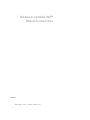 1
1
-
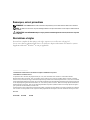 2
2
-
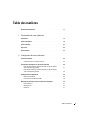 3
3
-
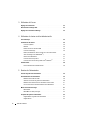 4
4
-
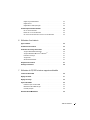 5
5
-
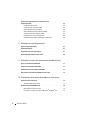 6
6
-
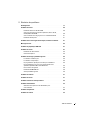 7
7
-
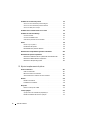 8
8
-
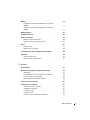 9
9
-
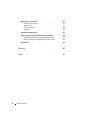 10
10
-
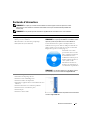 11
11
-
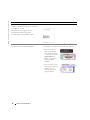 12
12
-
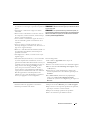 13
13
-
 14
14
-
 15
15
-
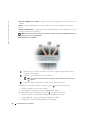 16
16
-
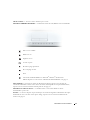 17
17
-
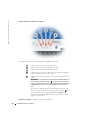 18
18
-
 19
19
-
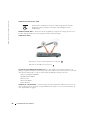 20
20
-
 21
21
-
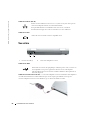 22
22
-
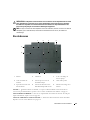 23
23
-
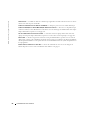 24
24
-
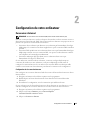 25
25
-
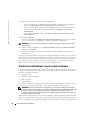 26
26
-
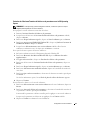 27
27
-
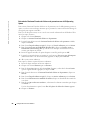 28
28
-
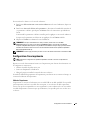 29
29
-
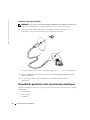 30
30
-
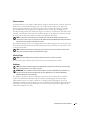 31
31
-
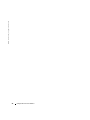 32
32
-
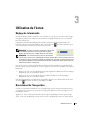 33
33
-
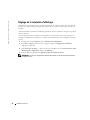 34
34
-
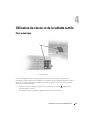 35
35
-
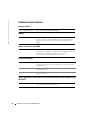 36
36
-
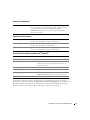 37
37
-
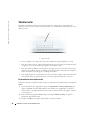 38
38
-
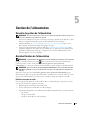 39
39
-
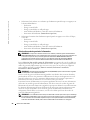 40
40
-
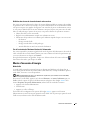 41
41
-
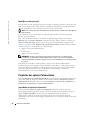 42
42
-
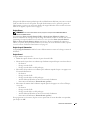 43
43
-
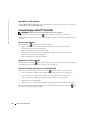 44
44
-
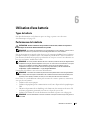 45
45
-
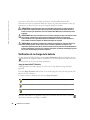 46
46
-
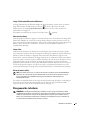 47
47
-
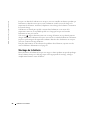 48
48
-
 49
49
-
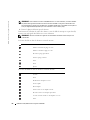 50
50
-
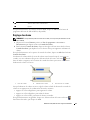 51
51
-
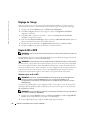 52
52
-
 53
53
-
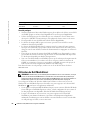 54
54
-
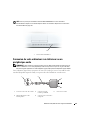 55
55
-
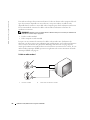 56
56
-
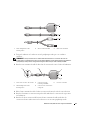 57
57
-
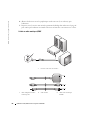 58
58
-
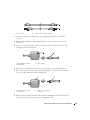 59
59
-
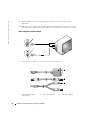 60
60
-
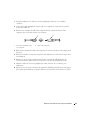 61
61
-
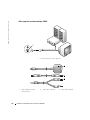 62
62
-
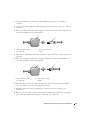 63
63
-
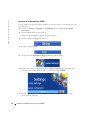 64
64
-
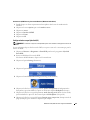 65
65
-
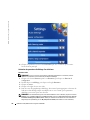 66
66
-
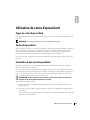 67
67
-
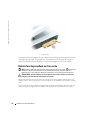 68
68
-
 69
69
-
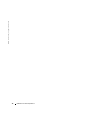 70
70
-
 71
71
-
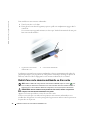 72
72
-
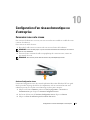 73
73
-
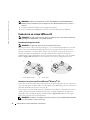 74
74
-
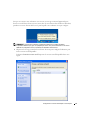 75
75
-
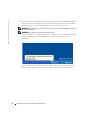 76
76
-
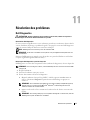 77
77
-
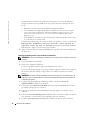 78
78
-
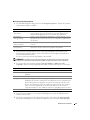 79
79
-
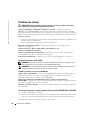 80
80
-
 81
81
-
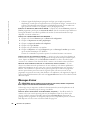 82
82
-
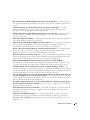 83
83
-
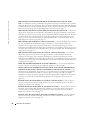 84
84
-
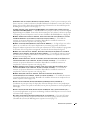 85
85
-
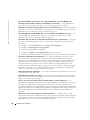 86
86
-
 87
87
-
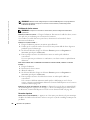 88
88
-
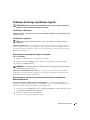 89
89
-
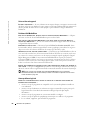 90
90
-
 91
91
-
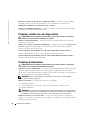 92
92
-
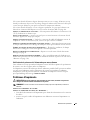 93
93
-
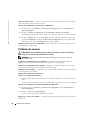 94
94
-
 95
95
-
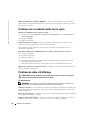 96
96
-
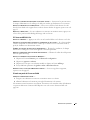 97
97
-
 98
98
-
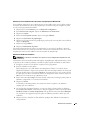 99
99
-
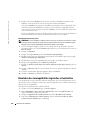 100
100
-
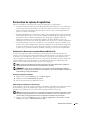 101
101
-
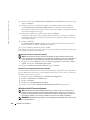 102
102
-
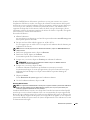 103
103
-
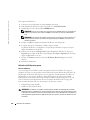 104
104
-
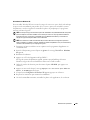 105
105
-
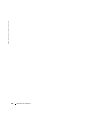 106
106
-
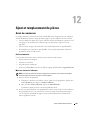 107
107
-
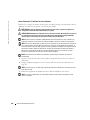 108
108
-
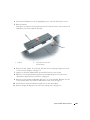 109
109
-
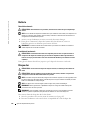 110
110
-
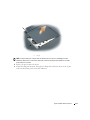 111
111
-
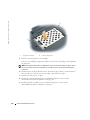 112
112
-
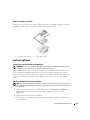 113
113
-
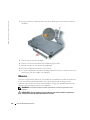 114
114
-
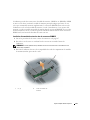 115
115
-
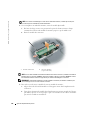 116
116
-
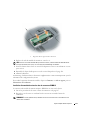 117
117
-
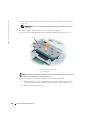 118
118
-
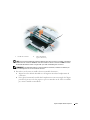 119
119
-
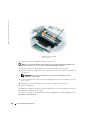 120
120
-
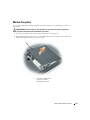 121
121
-
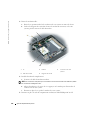 122
122
-
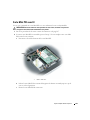 123
123
-
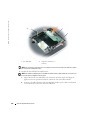 124
124
-
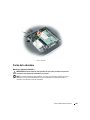 125
125
-
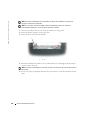 126
126
-
 127
127
-
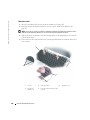 128
128
-
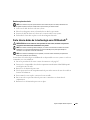 129
129
-
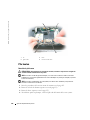 130
130
-
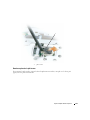 131
131
-
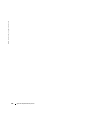 132
132
-
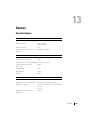 133
133
-
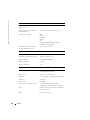 134
134
-
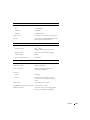 135
135
-
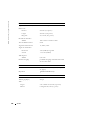 136
136
-
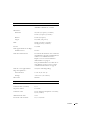 137
137
-
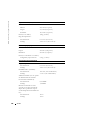 138
138
-
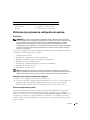 139
139
-
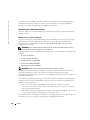 140
140
-
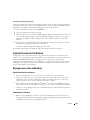 141
141
-
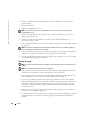 142
142
-
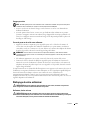 143
143
-
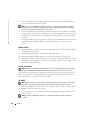 144
144
-
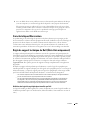 145
145
-
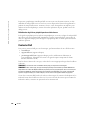 146
146
-
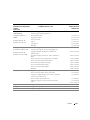 147
147
-
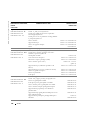 148
148
-
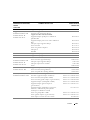 149
149
-
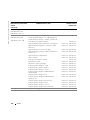 150
150
-
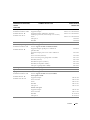 151
151
-
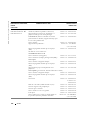 152
152
-
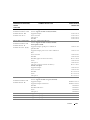 153
153
-
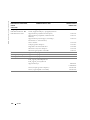 154
154
-
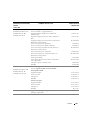 155
155
-
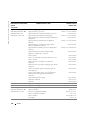 156
156
-
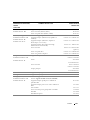 157
157
-
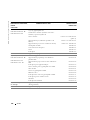 158
158
-
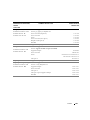 159
159
-
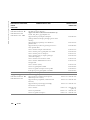 160
160
-
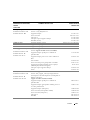 161
161
-
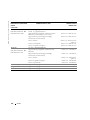 162
162
-
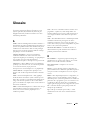 163
163
-
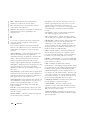 164
164
-
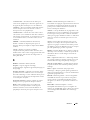 165
165
-
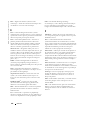 166
166
-
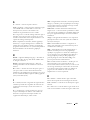 167
167
-
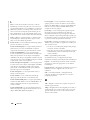 168
168
-
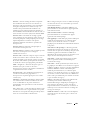 169
169
-
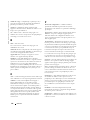 170
170
-
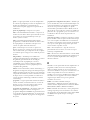 171
171
-
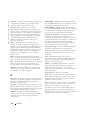 172
172
-
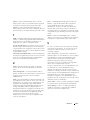 173
173
-
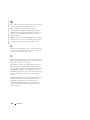 174
174
-
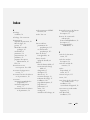 175
175
-
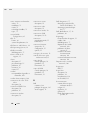 176
176
-
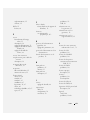 177
177
-
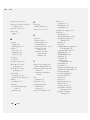 178
178
-
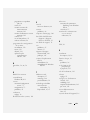 179
179
-
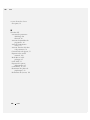 180
180
Dell Inspiron 630m Manual do proprietário
- Tipo
- Manual do proprietário
em outras línguas
Artigos relacionados
-
Dell XPS M1710 Manual do proprietário
-
Dell Inspiron B130 Manual do proprietário
-
Dell Inspiron 9400 Manual do proprietário
-
Dell Inspiron 1300 Manual do proprietário
-
Dell Latitude D530 Manual do proprietário
-
Dell Inspiron 1000 Manual do proprietário
-
Dell Inspiron 710M Manual do proprietário
-
Dell Precision M6300 Guia de usuario
-
Dell Latitude D630 ATG Manual do proprietário
-
Dell Vostro 1500 Manual do proprietário